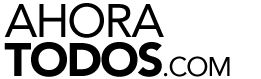Los usuarios de iOS que adquieran un dispositivo móvil por un modelo más moderno tienen la posibilidad de trasladar la aplicación de WhatsApp con las mismas conversaciones y no tendrán que empezar de cero. Este es el tutorial para no perder conversaciones y moverlas de un iPhone 14 a iPhone 15.
- WhatsApp Plus V17.57 APK: descargar hoy la última versión de enero 2024
- ¿Qué es un GIF y qué plataformas se pueden usar para hacer uno personalizado?
- ¿Cómo recuperar una conversación de WhatsApp?
De esta forma, los usuarios no tendrán que configurar de nuevo los chats y podrán continuar en contacto como si nada hubiera cambiado.
Cómo pasar tus chats de WhatsApp del iPhone 14 al iPhone 15
Los usuarios deberán seguir las siguientes instrucciones para hacer el cambio:
- Ir a “Configuración” de iPhone y luego acceder a los chats de WhatsApp.
- Ingresar a la opción que indica “Hacer una copia de seguridad”.
- Hacer click en “Transferir chats a otro iPhone” y pulsar en “Comenzar” para empezar el proceso.
- En el nuevo modelo de iPhone, los usuarios tendrán que descargar WhatsApp y escanear el código que figura en el iPhone 14. En ese momento comenzarán a copiarse todos los chats y stickers que estaban almacenados en el chat viejo.
- Una vez que los usuarios hayan realizado todos estos pasos, ya podrán utilizar WhatsApp para hablar con sus contactos de nuevo.
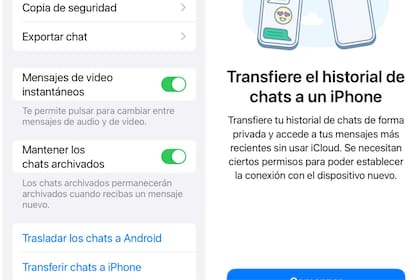
Cómo cuidar la batería de iPhone para que dure más
El sitio oficial de iPhone brinda varios consejos sobre cómo optimizar las baterías y cuidar este dispositivo móvil. Algunos de ellos son:
- Actualizar el dispositivo con el último software: los usuarios deben asegurarse de tener siempre la última versión de iOS y comprar si necesitan una actualización. Para hacer este cambio, deberán ir a Configuración General y luego a actualización de Software.
- Optimizar la configuración: existen dos formas de ahorrar batería, una de ellas es bajar el brillo de la pantalla y la otra es usar la conexión wifi. En lo que respecta a la reducción del brillo, tendrán que ir al Centro de Control y mover el regulador hacia abajo. En el caso del wifi, deberán saber que la conexión de internet consume menos energía que la red celular, por lo que es mejor mantenerla activada.
- Activar el modo de ahorro de batería: los usuarios pueden activar este modo para que la batería dure más tiempo. El iPhone alerta cuando el nivel de batería desciende al 20%, y luego al 10%. Para eso tendrán que ir a la parte de Configuración y dar la aprobación en la opción de Batería. Esta función baja el brillo de la pantalla, optimiza el rendimiento del dispositivo y minimiza las animaciones del sistema. En ese sentido, podrán realizar actividades como hacer y recibir llamadas, enviar emails y mensajes, ingresar a Internet, entre otros.

Cómo cargar la batería de iPhone
El icono de batería está en la esquina superior derecha de la pantalla y muestra el nivel de su estado de carga. Si está en 20%, se pondrá en rojo y saltará el cartel de carga, por lo que es señal de enchufarlo a su cargador correspondiente.
A la hora de cargar el equipo, tendrá que tomar corriente y estar conectado al cable de carga junto al adaptador USB.
LA NACION
Conforme a los criterios de
Conocé The Trust Project